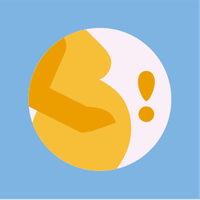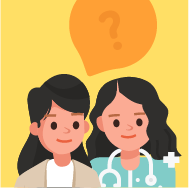- Beranda
- Semua Grup
- Life
- Random Chat
- 3 Cara Mengatur Margin di Google Docs dengan Mudah
3 Cara Mengatur Margin di Google Docs dengan Mudah

Sekarang ini, kita emang makin dimudahkan dengan fitur-fitur canggih ya. Bahkan hanya dengan satu akun Google, kita udah bisa tuh saling sharing dokumen, salah satunya lewat aplikasi Google Docs.
Tapi untuk menggunakannya, sudah tau belum bagaimana cara mengatur margin di Google Docs?
Kalo belum, berikut ini saya akan kasih informasi mengenai 3 Cara Mengatur Margin di Google Docs dengan Mudah. Simak baik-baik ya!
3 Cara Mengatur Margin di Google Docs dengan Mudah
1. Mengatur margin di Google Docs lewat menu File
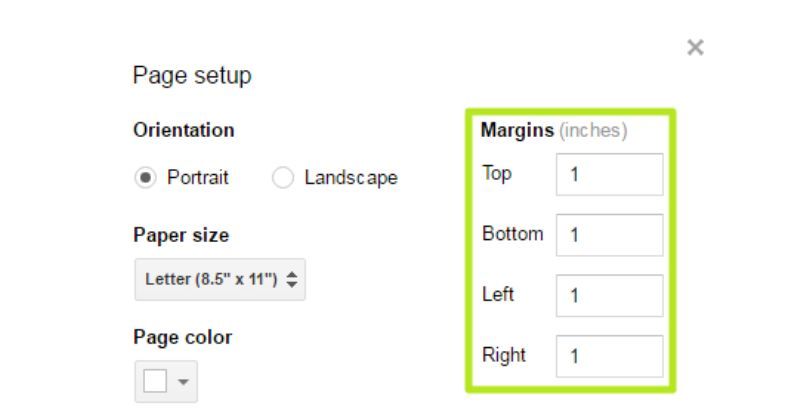
Berikut ini caranya:
- Klik File di bagian kiri atas.
- Kemudian pilih Page Setup/Penataan Halaman
- Atur margin dari segala posisi sesuai dengan keinginan dan keperluan kamu.
- Setelah mengatur margin sesuai keinginan, lalu klik OK.
- Pengaturan margin di Google Docs selesai.
2. Mengatur margin di Google Docs menggunakan ruler
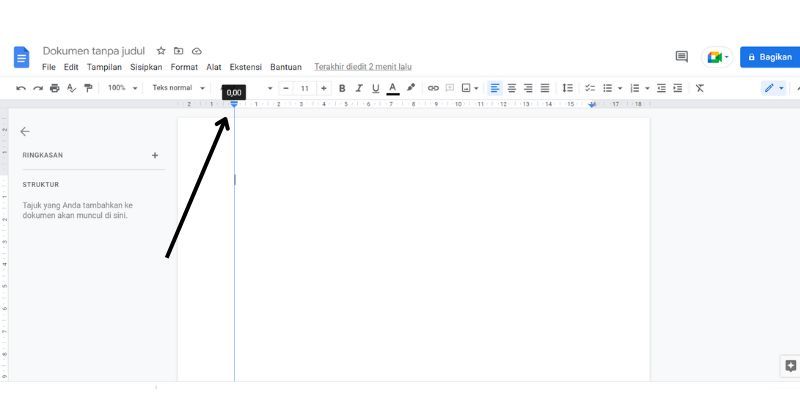
Berikut ini caranya:
- Klik ruler di bagian atas dokumen.
- Klik gambar persegi panjang dan segitiga berwarna biru, yang menghadap ke bawah.
- Klik area abu-abu sebelah kiri segitiga. Nantinya pointer akan berubah jadi panah.
- Kemudian, seret area margin abu-abu untuk mengatur dan menyesuaikan margin.
- Setelah itu, lepaskan kursor dan margin sudah ter-setting.
3. Mengatur ukuran kertas di Google Docs
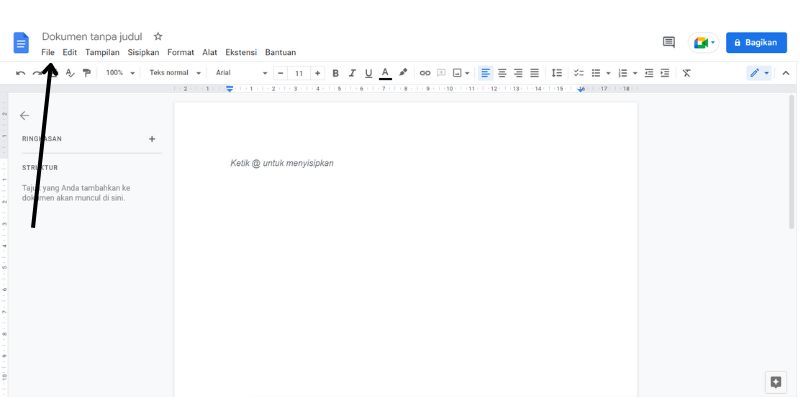
Berikut ini caranya:
- Klik menu File di pojok kiri atas.
- Kemudian klik Page Setup/Penataan Halaman
- Lalu klik Ukuran Kertas/Paper Size. Tersedia ukuran mulai dari A4, Letter, A5, Legal dan masih banyak lagi.
- Kemudian pilih Ok atau simpan.
Demikian ya, 3 Cara Mengatur Margin di Google Docs dengan Mudah. Semoga bisa membantu untuk Mama dan Papa!
Baca juga: